Page 1

LASERJET ENTERPRISE MFP
Қысқаша анықтама нұсқаулығы
M725zM725dn M725f M725z+
Page 2
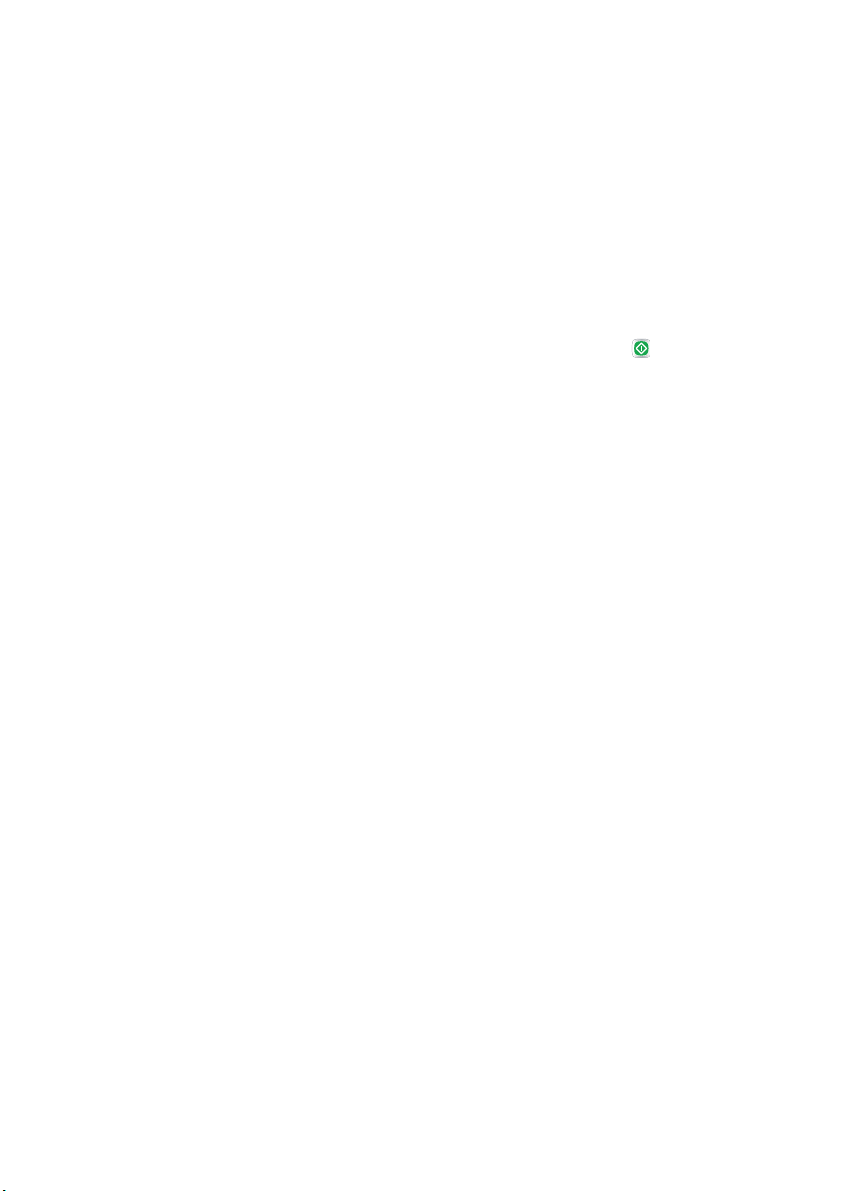
Сақталған тапсырманы басып шығару
Өнімнің жадында сақталған тапсырманы басып шығару үшін, төмендегі қадамдарды орындаңыз.
1. Өнімнің басқару тақтасындағы негізгі экранда Құрылғы жадынан шығарып алу түймешігіне
жылжып барып, түртіңіз.
2. Тапсырма сақталған қалтаның атауын таңдаңыз.
3. Тапсырманың атауын таңдаңыз. Егер тапсырма жеке немесе шифрланған болса, PIN кодын
немесе құпия сөзді енгізіңіз.
4.
Көшірмелер санын реттеңіз де, тапсырманы басып шы
түртіңіз.
ғару үшін Бастау түймешігін
2
Қысқаша анықтама нұсқаулығы KKWW
Page 3
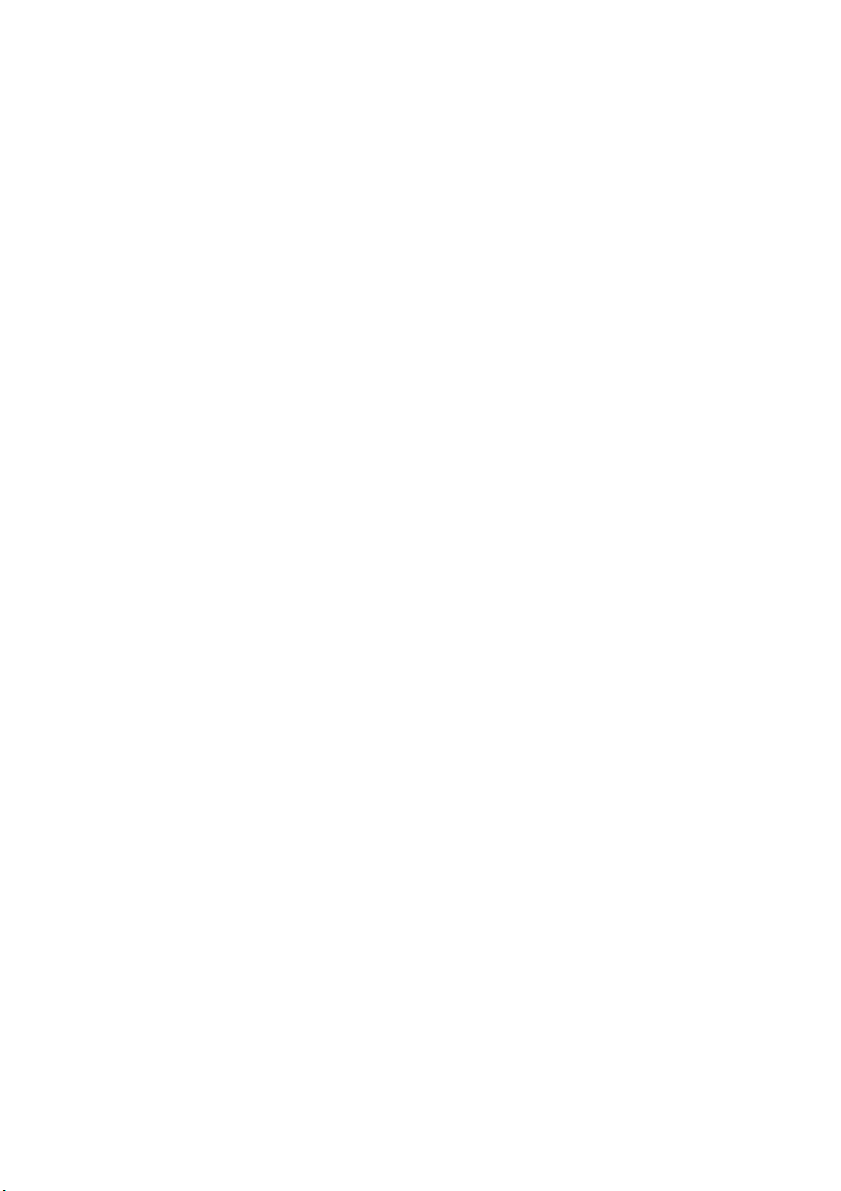
Оңай ашылатын USB құрылғысынан басып шығару
мүмкіндігін пайдалану
Бұл өнімде Оңай ашылатын USB құрылғысынан басып шығару мүмкіндігі бар, сондықтан
файлдарды компьютерден жіберместен жылдам басып шығара аласыз. Өнім өнімнің алдындағы
USB портында стандартты USB флэш-дискілерін қабылдайды. Төмендегі файл түрлерін басып
шығаруға болады:
.pdf
●
.prn
●
.pcl
●
.ps
●
.cht
●
Бұл мүмкіндікті пайдаланбастан бұрын, USB портын қосуыңыз керек. Өнімнің басқару тақтасы
мəзірлерінен портты қосу
1. Өнімнің басқару тақтасындағы негізгі экранда Басқару түймешігіне жылжып барып, түртіңіз.
2. Мына мəзірлерді ашыңыз:
Жалпы параметрлер
●
● USB құрылғысынан шығаруды қосу
үшін келесі іс рəсімін пайдаланыңыз:
KKWW
3. Қосу параметрін таңдап, Сақтау түймесін басыңыз.
Өнім тікелей компьютерге қосылған болса, өнімді USB флэш дискісі салынған бойдан ұйқы
режимінен шығатындай етіп келесі парам
1. Өнімнің басқару тақтасындағы негізгі экранда Басқару түймешігіне жылжып барып, түртіңіз.
2. Мына мəзірлерді ашыңыз:
Жалпы параметрлер
●
● Қуат параметрлері
Ұйқы таймерінің параметрлері
●
3. Осы оқиғаларға ояту/автоматты түрде қосу тізімінен Барлық оқиғалар опциясын таңдап,
Сақтау түймешігін түртіңіз.
етрді реттеңіз.
Оңай ашылатын USB құрылғысынан басып шығару мүмкіндігін пайдалану
3
Page 4
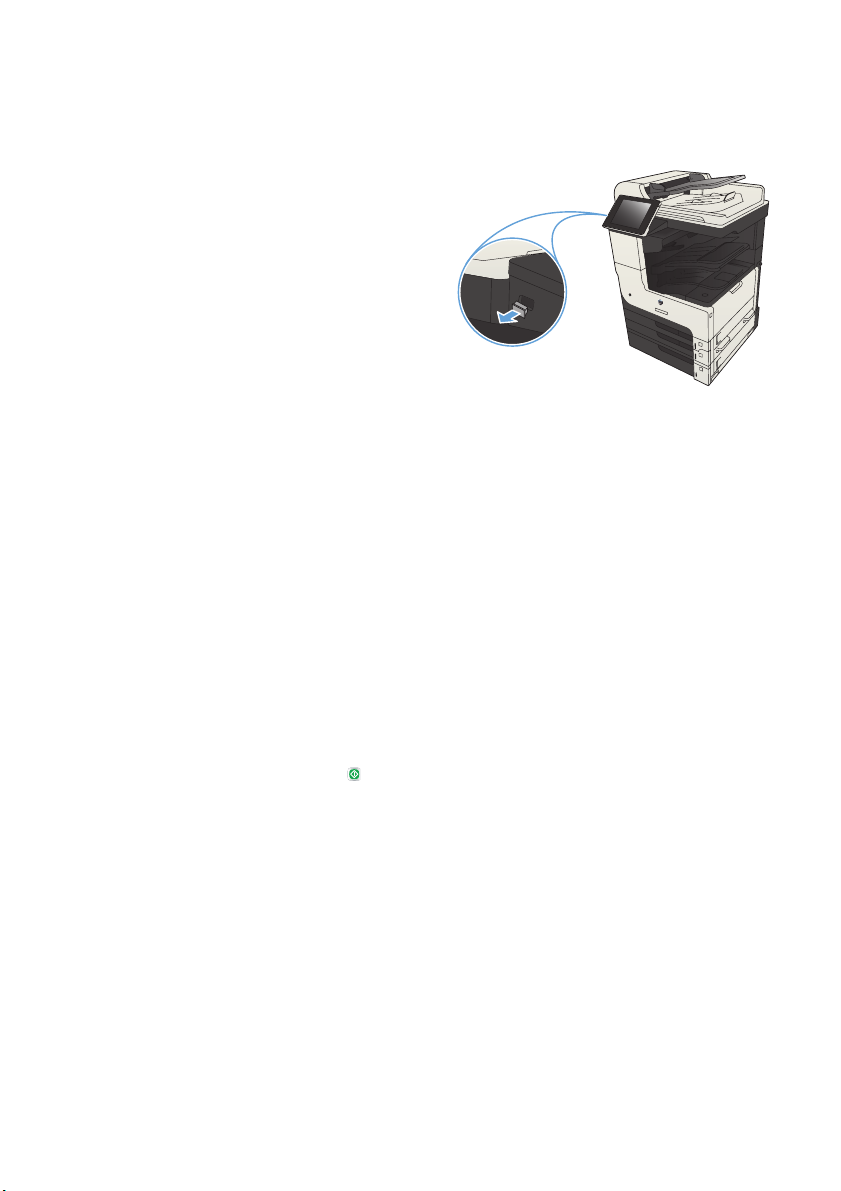
Оңай ашылатын USB құжаттарын басып шығарыңыз
1. USB флэш-дискісін өнімнің басқару
тақтасының сол жағындағы USB портына
салыңыз.
ЕСКЕРІМ: USB портының қақпағын ашу
керек болуы мүмкін. Алу үшін əр
қақпақты тік тартыңыз.
2. Өнім USB флэш дискісін анықтайды.
Дискіге кіру үшін OK түймешігін басыңыз
немесе ескертілсе, қол жетімді
қолданбалар тізімінен USB
құрылғысынан шығарып алу опциясын
таңдаңыз. USB құрылғысынан шығарып
алу экраны ашылады.
3. Басылып шығатын құжаттың атауын
таңдаңыз.
ЕСКЕРІМ: Құжат қалтада болуы
мүмкін. Қажетінше қалталарды ашыңыз.
4. Көшірмелер санын реттеу үшін,
Көшірмелер саны өрісін тү
көшірмелер санын та
пернетақтаны пайдаланыңыз.
ртіп,
ңдау мақсатында
5. Құжатты басып шығару үшін, Бастау
түймешігін түртіңіз.
4
Қысқаша анықтама нұсқаулығы KKWW
Page 5
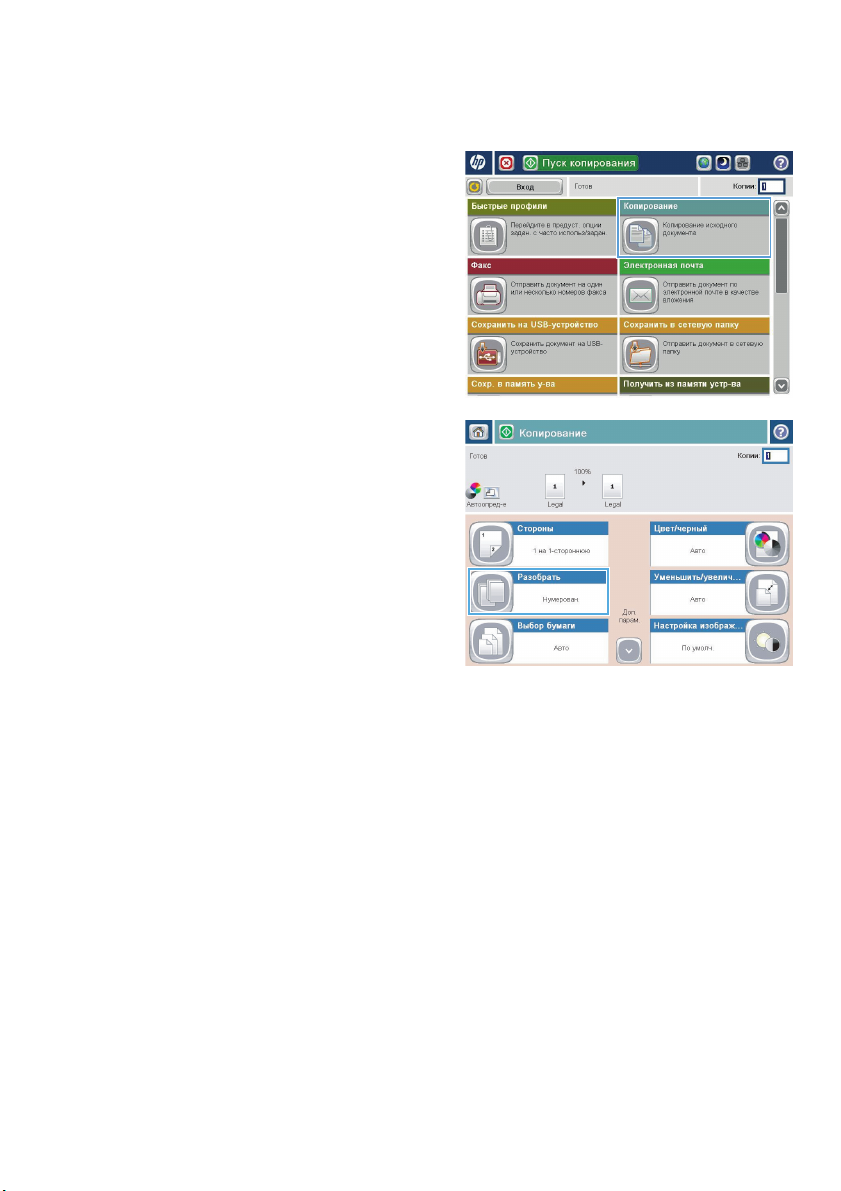
Көшіру тапсырмасын салыстыру
1. Өнімнің басқару тақтасындағы негізгі
экранда Көшіру түймешігін түртіңіз.
2. Салыстыру түймешігін басыңыз.
KKWW
Көшіру тапсырмасын салыстыру
5
Page 6
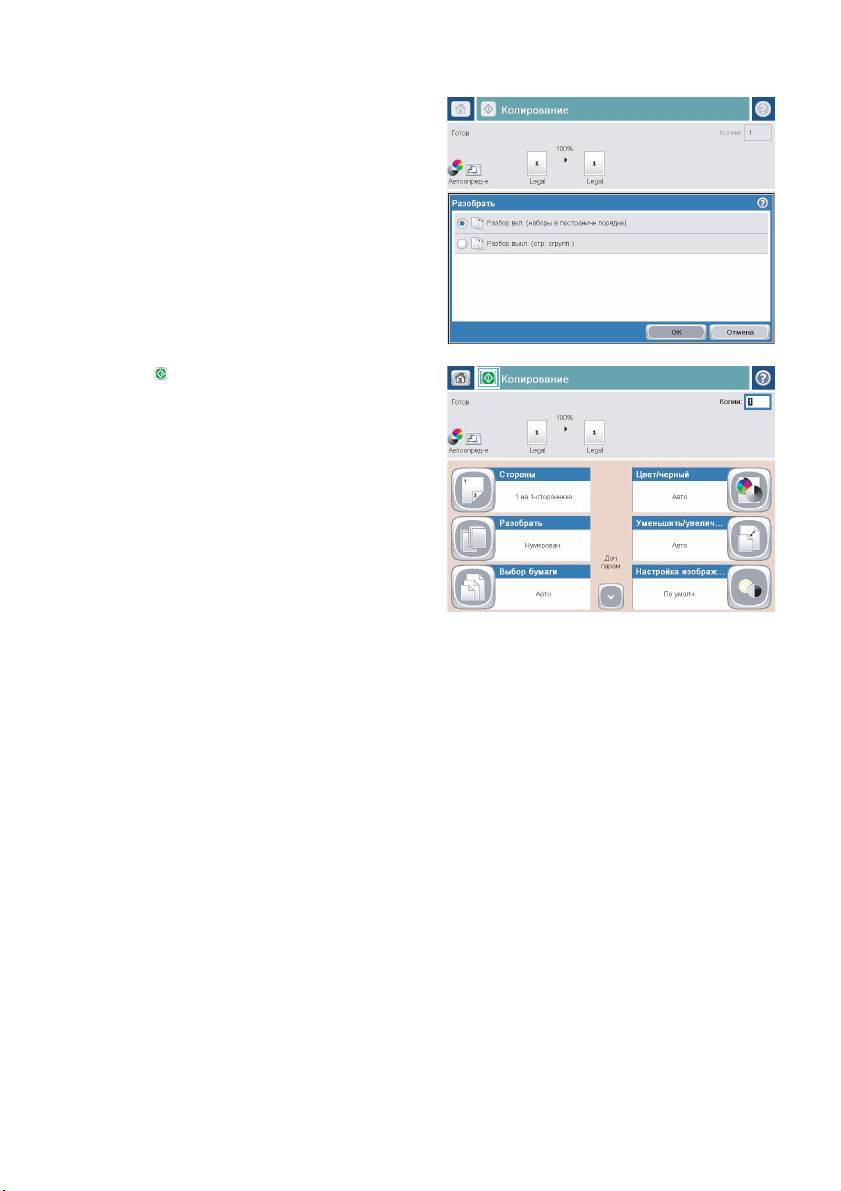
3. Салыстыру қосулы (бет ретіндегі
жиындар) опциясын түртіңіз. OK
түймешігін басыңыз.
4. Бастау түймешігін басыңыз.
6
Қысқаша анықтама нұсқаулығы KKWW
Page 7
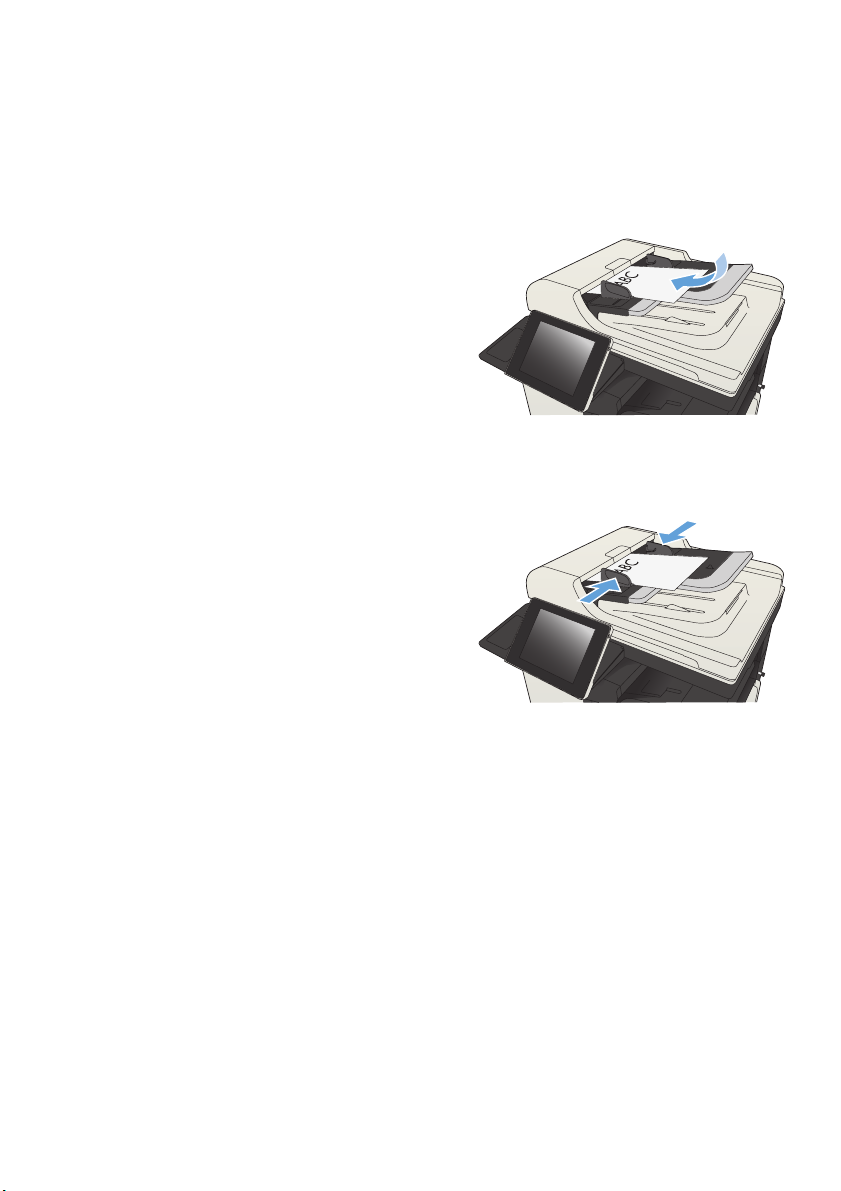
Екі жағына басып шығару (дуплекс)
Екі жағына автоматты түрде басып шығару
1. Түпнұсқа құжаттарды құжат бергішке
бірінші беттің бетін жоғары қаратып əрі
беттің жоғарғы жағымен салыңыз.
2. Қағаз бағыттағыштарын құжат өлшемі
бойынша реттеңіз.
3. Өнімнің басқару тақтасындағы негізгі
экранда Көшіру түймешігін басыңыз.
4. Жақтары түймешігін басыңыз.
KKWW
Екі жағына басып шығару (дуплекс)
7
Page 8

5. Бір жақты түпнұсқадан екі жақты
көшірмені жасау үшін 1-жақты түпнұсқа,
2-жақты шығыс түймешігін басыңыз.
Бір жақты түпнұсқадан екі жақты
көшірмені жасау үшін 2-жақты түпнұсқа,
2-жақты шығыс түймешігін басыңыз.
Бір жақты түпнұсқадан екі жақты
көшірмені жасау үшін 2-жақты түпнұсқа,
1-жақты шығыс түймешігін басыңыз.
OK түймешігін басыңыз.
6. Бастау
түймешігін басыңыз.
Қолмен екі жағына басып шығару
1. Сканердің қақпағын ашыңыз.
2. Құжатты бет жағын төменге қаратып
сканер шынысына қойыңыз, беттің
жоғарғы сол жақтағы бұрышы шынының
жоғарғы сол жақтағы бұрышында болуы
тиіс.
8
Қысқаша анықтама нұсқаулығы KKWW
Page 9
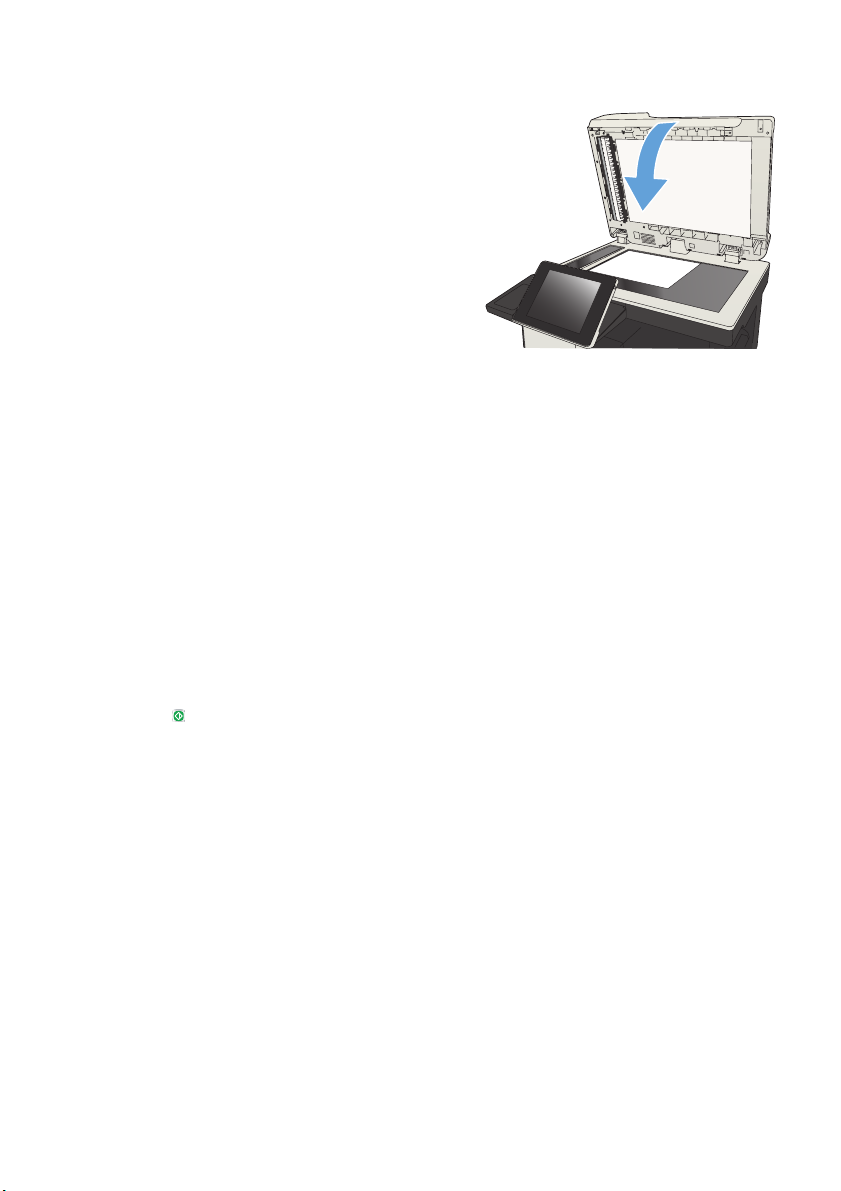
3. Сканер қақпағын абайлап жабыңыз.
4. Өнімнің басқару тақтасындағы негізгі
экранда Көшіру түймешігін басыңыз.
5. Жақтары түймешігін басыңыз.
6. Бір жақты түпнұсқадан екі жақты
көшірмені жасау үшін 1-жақты түпнұсқа,
2-жақты шығыс түймешігін басыңыз.
Бір жақты түпнұсқадан екі жақты
көшірмені жасау үшін 2-жақты түпнұсқа,
2-жақты шығыс түймешігін басыңыз.
Бір жақты түпнұсқадан екі жақты
көшірмені жасау үшін 2-жақты түп
1-жақты шығыс түймешігін басыңыз.
OK түймешігін басыңыз.
7. Бастау
8. Өнім келесі түпнұсқа құжатты салуды
ұсынады. Оны шыныға қойыңыз да,
Сканерлеу түймешігін басыңыз.
9. Өнім сканерленген суреттерді уақытта
сақтайды. Көшірмелерді басып
шығаруды аяқтау үшін Аяқтау түймешігін
басыңыз.
түймешігін басыңыз.
нұсқа,
KKWW
Екі жағына басып шығару (дуплекс)
9
Page 10

Көшірмедегі бейнені үлкейту немесе кішірейту
1. Өнімнің басқару тақтасындағы негізгі
экранда Көшіру түймешігін түртіңіз.
2. Кішірейту/үлкейту түймешігін басыңыз.
10
Қысқаша анықтама нұсқаулығы KKWW
Page 11
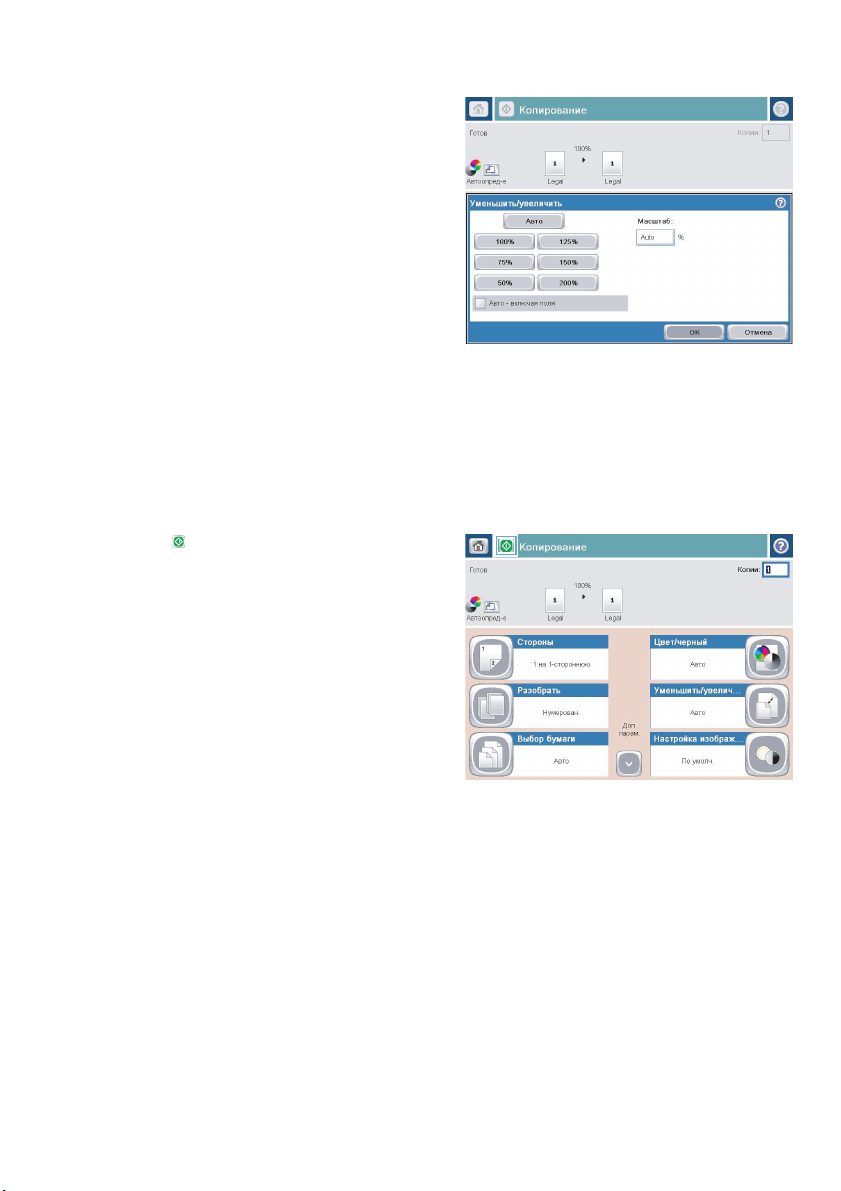
3. Алдын ала анықталған пайыздардың
біреуін таңдаңыз немесе Масштабтау
өрісін түртіңіз жəне құжат бергішін
пайдаланғанда 25 пен 200 арасындағы
пайызды енгізіңіз немесе сканер
əйнегінен көшіру кезінде 25 пен 400
арасындағы пайызды енгізіңіз. OK
түймешігін басыңыз. Сондай-ақ, мына
опцияларды таңдауға болады:
Автоматты: Өнім суретті науадағы
●
қағаз өлшеміне сай болатындай
етіп автоматты түрде
масштабтайды.
● Шеттерді авто қо
сканерленген суретті беттегі басып
шығарылатын аймаққа сай болуы
үшін аздап кішірейтеді.
ЕСКЕРІМ: Суретті кішірейту үшін 100-
ден азырақ масштабтау пайызын
таңдаңыз. Суретті үлкейту үшін 100-ден
көбірек масштабтау пайызын таңдаңыз.
4. Бастау түймешігін басыңыз.
су: Өн
ім бүкіл
KKWW
Көшірмедегі бейнені үлкейту немесе кішірейту
11
Page 12
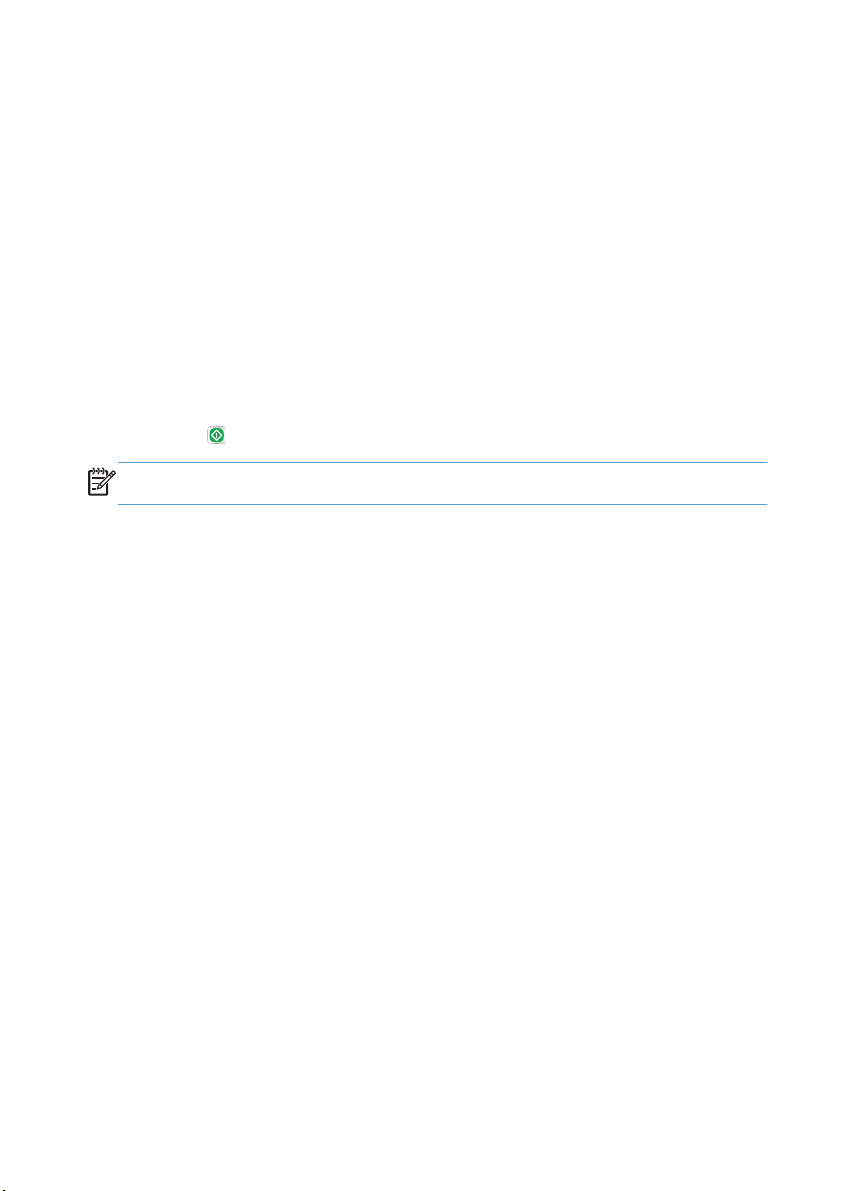
Мəтін немесе суреттер үшін көшірме сапасын
оңтайландыру
Көшірілетін суреттің түрі үшін көшірмесі жасалатын тапсырманы оңтайландыру: мəтін, сызбалар
немесе фотосуреттер.
1. Өнімнің басқару тақтасындағы негізгі экранда Көшіру түймешігін түртіңіз.
2. Қосымша параметрлер түймешігін, одан кейін Optimize Text/Picture (Мəтінді/суретті
оңтайландыру) түймешігін басыңыз.
3. Алдын ала анықталған параметрлердің бірін таңдаңыз немесе Қолмен реттеу түймешігін
түртіңіз жəне Optimize For (Оңтайландыру) аймағындағ
түртіңіз.
ы жүгірткіні реттеңіз. OK түймешігін
4.
Бастау
ЕСКЕРІМ: Бұл параметрлер уақытша. Тапсырманы аяқтағаннан кейін өнім əдепкі параметрлерді
қайтарады.
түймешігін түртіңіз.
12
Қысқаша анықтама нұсқаулығы KKWW
Page 13

Арнайы қағазға көшіру үшін қағаз өлшемін жəне түрін
орнатыңыз
1. Өнімнің басқару тақтасындағы негізгі
экранда Көшіру түймешігін түртіңіз.
2. Paper Selection (Қағазды таңдау)
түймешігін түртіңіз.
3. Пайдалану керек қағаз орналасқан
науаны таңдаңыз да, OK түймешігін
түртіңіз.
KKWW
Арнайы қағазға көшіру үшін қағаз өлшемін жəне түрін орнатыңыз
13
Page 14

Сканерленген құжатты желілік қалтаға жіберу
Өнім файлға сканерлеп, оны желідегі қалтаға сақтай алады. Бұл мүмкіндікті келесі операциялық
жүйелер қолдайды:
● 64 биттік Windows Server 2003
64 биттік Windows Server 2008
●
64 биттік Windows XP
●
64 биттік Windows Vista
●
● 64 биттік Windows 7
Novell v5.1 жəне одан кейінгі нұсқа (Жылдам орнату қалталарына ғана кіру рұқсаты)
●
ЕСКЕРІМ: Windows файлды ортақ пайдалану мүмкіндігін реттесеңіз, бұл мүмкіндікті Mac OS X
v10.6 жəне одан бұрынғы нұсқасымен пайдалануға болады.
ЕСКЕРІМ: Бұл мүмкіндікті пайдалану үшін сіздің өнімге кіруіңіз қажет болуы мүмкін.
Жүйелік əкімші HP Embedded Web Server бағдарламасын пайдаланып алдын ала анықталған
Жылдам орнату қалталарын реттей алады немесе басқа желілік қалтаға жол беруге болады.
1. Құжатты бетін төмен қаратып сканер
əйнегіне қойып немесе құжатты беру
құрылғсына бетін жоғары қаратып
салып, құжаттың өлшеміне
сəйкестендіру үшін қағаз
бағыттағыштарын сəйкестендіріңіз.
14
Қысқаша анықтама нұсқаулығы KKWW
Page 15

2. Өнімнің басқару тақтасындағы негізгі
экранда Желілік қалтаға сақтау
түймешігін түртіңіз.
ЕСКЕРІМ: Нұсқау берілсе,
пайдаланушы аты мен құпия сөзді
енгізіңіз.
3. Алдын ала орнатылған тапсырма
параметрлерінің біреуін пайдалану үшін
Жылдам орнату тізіміндегі
элементтердің біреуін таңдаңыз.
4. Жаңа тапсырманы орнату үшін,
пернетақтаны ашу мақсатында Файл
атауы: мəтін өрісін басыңыз жəне файл
атауын теріңіз. OK түймешігін түртіңіз.
KKWW
Сканерленген құжатты желілік қалтаға жіберу
15
Page 16

5. Қажет болса, басқа шығыс файл пішімін
таңдау үшін Файл түрі ашылмалы
мəзірін басыңыз.
6. Пернетақтаны ашу үшін Қосу өрісінің
астындағы Қалтаның жолы түймешігін
басып, желілік қалтаға жолды теріңіз.
Жол үшін мына пішімді пайдаланыңыз:
\\path\path
OK түймешігін түртіңіз.
16
Қысқаша анықтама нұсқаулығы KKWW
Page 17

7. Құжат параметрлерін реттеу үшін
Қосымша параметрлер түймешігін
түртіңіз.
8. Файлды сақтау үшін Бастау
түймешігін түртіңіз.
ЕСКЕРІМ: Суретті экранның жоғарғы
оң бұрышындағы Алдын ала қарау
түймешігін түрту арқылы кез келген
уақытта алдын ала қарауға болады. Бұл
мүмкіндік туралы қосымша ақпарат алу
үшін алдын ала қарау экранында
Анықтама түймешігін басыңыз.
KKWW
Сканерленген құжатты желілік қалтаға жіберу
17
Page 18

Сканерленген құжатты өнім жадындағы қалтаға жіберу
Осы процедураны пайдаланып, көшірмелерді кез келген уақытта басып шығара алу үшін құжатты
сканерлеп, өнімде сақтаңыз.
1. Құжатты сканер шынысына бетін төмен
қаратып қойыңыз немесе оны құжат
бергішке бетін жоғары қаратып қойыңыз
жəне қағаз бағыттауыштарын құжат
өлшеміне сəйкес реттеңіз.
2. Өнімнің басқару тақтасындағы негізгі
экранда Құрылғы жадына сақтау
түймешігіне жылжып барып, басыңыз.
ЕСКЕРІМ: Нұсқау берілсе,
пайдаланушы аты мен құпия сөзді
енгізіңіз.
3. Бар қалтаны таңдаңыз немесе жаңа
қалтаны жасау үшін Жаңа қалта
түймешігін басыңыз.
4. Файл атауы: өрісінде файл атауын
енгізіңіз.
5. Құжат параметрлерін реттеу үшін
Қосымша параметрлер түймешігін
басыңыз.
18
6. Фа
йлды сақтау үшін Ба
түймешігін басыңыз.
стау
Қысқаша анықтама нұсқаулығы KKWW
Page 19

Сканерленген құжатты USB флеш жадына жіберу
Өнім файлды сканерлеп, оны USB жадындағы қалтаға сақтай алады.
ЕСКЕРІМ: Бұл мүмкіндікті пайдалану үшін сіздің өнімге кіруіңіз қажет болуы мүмкін.
Бұл мүмкіндікті пайдаланбастан бұрын, USB портын қосуыңыз керек. Өнімнің басқару тақтасы
мəзірлерінен портты қосу үшін келесі іс рəсімін пайдаланыңыз:
1. Өнімнің басқару тақтасындағы негізгі экранда Басқару түймешігіне жылжып барып, түртіңіз.
2. Мына мəзірлерді ашыңыз:
● Жалпы параметрлер
USB құрылғысынан шығаруды қосу
●
3. Қосу параметрін таңдап, Сақтау түймесін басыңыз.
Құжатты сканерлеу жəне сақтау
1. Құжатты сканер шынысына бетін төмен
қаратып қойыңыз немесе оны құжат
бергішке бетін жоғары қаратып қойыңыз
жəне қағаз бағыттауыштарын құжат
өлшеміне сəйкес реттеңіз.
KKWW
Сканерленген құжатты USB флеш жадына жіберу
19
Page 20

2. Өнімнің басқару тақтасындағы негізгі
экранда USB құрылғысына сақтау
түймешігіне жылжып барып, басыңыз.
ЕСКЕРІМ: Нұсқау берілсе,
пайдаланушы аты мен құпия сөзді
енгізіңіз.
3. USB флеш жадын өнімнің басқару
тақтасының сол жағындағы USB портына
енгізіңіз.
ЕСКЕРІМ: USB портының қақпағын ашу
керек болуы мүмкін.
4. Файлды USB флэш дискісінің түбіріне
сақтауға немесе қалтаға сақтауға
болады. Оны қалтаға сақтау үшін,
тізімдегі қалталардың біреуін таңдаңыз
немесе USB флэш дискісінде жаңа
қалтаны жасау үшін Жаңа қалта
түймешігін басыңыз.
20
Қысқаша анықтама нұсқаулығы KKWW
Page 21

5. Файл атауы: өрісінде файл атауын
енгізіңіз. OK түймешігін басыңыз. Файл
түрі ашылмалы тізімінен файл түрін
таңдаңыз. OK түймешігін басыңыз.
6. Құжат параметрлерін реттеу үшін
Қосымша параметрлер түймешігін
басыңыз.
7. Файлды сақтау үшін Бастау
түймешігін басыңыз.
ЕСКЕРІМ: Суретті экранның жоғарғы
оң бұрышындағы Алдын ала қарау
түймешігін түрту арқылы кез келген
уақытта алдын ала қарауға болады. Бұл
мүмкіндік туралы қосымша ақпарат алу
үшін алдын ала қарау экранында
Анықтама түймешігін басыңыз.
KKWW
Сканерленген құжатты USB флеш жадына жіберу
21
Page 22

Сканерленген құжатты бір немесе бірнеше электрондық пошта мекенжайларына жіберу
1. Сканер шынысына құжаттың бетін төмен
қаратып қойыңыз немесе құжат беру
құралына бетін жоғары қаратып
салыңыз жəне қағаз бағыттауыштарын
құжаттың өлшеміне шақ келетін етіп
реттеңіз.
2. Өнімнің басқару тақтасындағы негізгі
экранда Электрондық пошта түймешігін
түртіңіз.
ЕСКЕРІМ: Нұсқау берілсе,
пайдаланушы аты мен құпия сөзді
енгізіңіз.
3. Пернетақтаны ашу үшін Алушы өрісін
түртіңіз.
ЕСКЕРІМ: Егер өнімге кірген болсаңыз,
Жіберуші: өрісінде пайдаланушы
атыңыз немесе басқа əдепкі ақпарат
көрсетілуі мүмкін. Солай болса, оны
өзгерте алмауыңыз мүмкін.
22
Қысқаша анықтама нұсқаулығы KKWW
Page 23

4. Электрондық пошта мекенжайын
енгізіңіз. Бірнеше мекенжайға жіберу
үшін мекенжайларды үтірмен бөліңіз
немесе əр мекенжайды енгізгеннен кейін
сенсорлы экран пернетақтасындағы
Enter пернесін басыңыз.
5. Өрісті түрту жəне сенсорлы экран
пернетақтасын пайдаланып ақпаратты
енгізу арқылы Көшірме:, Тақырып: жəне
Файл атауы: өрістерін толтырыңыз.
Өрістерді толтырғанда, OK түймешігін
басыңыз.
6. Құжаттың параметрлерін өзгерту үшін
Қосымша параметрлер түймешігін
түртіңіз.
7. Егер екі жақты құжатты жіберіп
жатсаңыз, Бастапқы жақтар мəзірін
таңдап, 2 жақты параметрін таңдаңыз.
OK түймешігін басыңыз.
KKWW
Сканерленген құжатты бір немесе бірнеше электрондық пошта
мекенжайларына жіберу
23
Page 24

8. Жіберуді бастау үшін Бастау
түймешігін басыңыз.
ЕСКЕРІМ: Өнім электрондық пошта
мекенжайын мекенжайлық кітапқа
қосуды ескертуі мүмкін.
ЕСКЕРІМ: Экранның жоғарғы оң жақ
бұрышындағы Алдын ала қарау түймесін
басу арқылы суретті кез келген уақытта
алдын ала қарауға болады. Осы
мүмкіндік туралы қосымша ақпарат алу
үшін, алдын ала қарау экранында
Анықтама түймесін басыңыз.
9. Басқа электрондық пошта тапсырмасын
орнату үшін күй экранындағы OK
түймешігін түртіңіз.
ЕСКЕРІМ: Келесі тапсырмаға
пайдалану үшін бұл тапсырмадан
параметрлерді сақтау опциясын
пайдалануға болады.
24
Қысқаша анықтама нұсқаулығы KKWW
Page 25

Нөмірлерді қолмен енгізу арқылы факс жіберу
1. Құжатты сканер шынысына бетін төмен
қаратып қойыңыз немесе оны құжат
бергішке бетін жоғары қаратып қойыңыз
жəне қағаз бағыттауыштарын құжат
өлшеміне сəйкес реттеңіз.
2. Өнімнің басқару тақтасындағы негізгі
экранда Факс түймешігін түртіңіз. Сізден
пайдаланушы аты мен құпия сөзді енгізу
сұралуы мүмкін.
3. Қосымша параметрлер түймешігін
басыңыз. Параметрлер түпнұсқаның
параметрлеріне сай екенін тексеріңіз.
Барлық параметрлер орнатылғанда,
негізгі Факс экранына жылжу үшін
жоғары көрсеткіні түртіңіз.
KKWW
Нөмірлерді қолмен енгізу арқылы факс жіберу
25
Page 26

4. Пернетақтаны ашу үшін, Fax Number
(«Факс нөмірі») өрісін түртіңіз.
5. Телефон нөмірін енгізіп, OK түймешігін
түртіңіз.
6. Факс жіберу үшін, Бастау түймешігін
түртіңіз.
ЕСКЕРІМ: Суретті экранның жоғарғы
оң бұрышындағы Алдын ала қарау
түймешігін түрту арқылы кез келген
уақытта алдын ала қарауға болады. Бұл
мүмкіндік туралы қосымша ақпарат алу
үшін алдын ала қарау экранында
Анықтама түймешігін түртіңіз.
26
Қысқаша анықтама нұсқаулығы KKWW
Page 27

Page 28

© 2012 Hewlett-Packard Development Company, L.P.
www.hp.com
Edition 1, 11/2012
Бөлік нөмірі: CF066-91037
Windows® – Майкрософт корпорациясының (Microsoft Corporation) АҚШ-та т
іркелген тауарлық белгісі.
Авторлық құқықтар туралы заңдарда рұқсат етілгеннен басқа жағдайларда ал
дын ала жазбаша рұқсатсыз көшіруге, бейімдеуге немесе аударуға тыйым са
лынады.
Осы жерде қамтылған мәліметтер ескертусіз өзгертуге бағынады.
HP өнімдері мен қызметтеріне арналған кепілдіктер ғана осындай өнімдер ме
н қызметтерді толықтарын нақты кепілдеме ережелерін орындау үшін орнаты
лады. Осы жердегі ешбір мәлімет қосымша кепілдемеге негізделген түрде т
ұспалданбайды. HP осы құжаттағы ешбір техникалық немесе редакторлық
қателер, не болмаса қамтылмай қалған мәліметтер үшін жауапты емес.
*CF066-91037*
*CF066-91037*
CF066-91037
